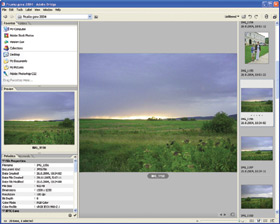 | Bridge: mnogo više od alata za pregled digitalnih fotografija
(kliknite za veću sliku) |
Firma Adobe nazvana je po potoku u gradu Los Altosu u Kaliforniji, koji protiče pored kuće jednog od osnivača i vlasnika, Džona Vornoka. Gde su potoci i reke tu su i mostovi, a kada je reč o programima firme Adobe, ovo nije samo površna analogija. Svaki kupac paketa Creative Suite 2 ili nekog njegovog pojedinačnog sastojka (tu pre svega spadaju Photoshop, Illustrator i InDesign), dobija pride i Adobe Bridge. Njegova trenutna dostupnost neposredno iz CS2 programa čini da Adobe Bridge na prvi pogled protumačimo kao opciju, a ne kao samostalan program. Pošto je svoj digitalni život započeo kao File Browser u Photoshop-u CS, mnogi korisnici smatraju da je Bridge i dalje prvenstveno namenjen pregledu i organizaciji fotografija. U verziji CS2 Bridge je, međutim, postao pravi štab za automatizaciju koji pruža podršku svim CS2 programima, pa je red da razmotrimo šta nam ovaj nenametljivi alat nudi.
Prvo pokretanje Adobe Bridge-a može da bude traumatično, jer stičemo utisak o sporosti programa, čak i na savremenim računarima. To je samo prolazno stanje, jer Bridge pokušava da prikupi i kešira podatke o svim dokumentima koje podržava, pa ako ga usmerimo na folder sa mnogo fotografija, treba mu izvesno vreme da bi obradio podatke. Kada se sadržaj foldera kešira, program počinje da radi punom brzinom. U svojoj osnovnoj funkciji koja omogućava navigaciju po strukturi foldera na disku, Bridge je izuzetno efikasan. Na raspolaganju nam je nekoliko vrsta prikaza (Filmstrip, Details, Versions, Alternates, Slideshow, Compact Mode, Ultra Compact Mode) pri čemu možemo da podešavamo veličinu thumbnails sličica.
Prikaz aktivnog dokumenta može da bude u zasebnom panelu ili uvećan u osnovnom panelu. Osim velikog broja formata za rasterske slike i digitalne fotografije, Adobe Bridge podržava PDF dokumente, kao i formate Illustrator-a i InDesign-a. Kada je izabran PDF dokument, neće se prikazati samo prva strana, već ćemo dobiti strelice za navigaciju i polje za unos rednog broja kako bismo mogli da prikažemo bilo koju stranu dokumenta. Sve je to moguće bez otvaranja PDF dokumenta u Acrobat-u ili nekom drugom programu. Zahvaljujući ugrađenom PostScript rasterizatoru, Bridge generiše prikaze EPS slika i PDF dokumenata, bez obzira na to da li ih dokumenti sadrže, dok se kod dokumenata InDesign-a CS2 oslanja na podatke koje ugrađuje sama aplikacija. Zbog toga ćemo videti samo prvu stranu ili par naspramnih strana dokumenata iz InDesign-a. Bridge može da prikaže i Illustrator-ove dokumente, bilo da su u EPS ili AI formatu.
DTP buldožer
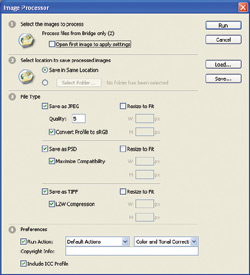 | Skript za automatsku obradu, konverziju i snimanje slika
(kliknite za veću sliku) |
Iako brz uvid u sadržaj dokumenta olakšava snalaženje u projektima sa mnogo datoteka, Bridge može mnogo više od toga. Ključ dobre organizacije je u meta podacima koje novije verzije programa samostalno upisuju u dokumente, a mnoge podatke Bridge može i samostalno da pribavi. U radu sa digitalnim fotografijama to su na prvom mestu EXIF podaci koje generiše fotoaparat. Na drugoj strani, InDesign CS2 u svoje dokumente ugrađuje podatke o korišćenim fontovima i bojama. Bridge omogućava i ručno unošenje metapodataka. Smisao tog postupka je u lakšem izdavajanju traženih dokumenata, jer Bridge ima čitavu paletu opcija za pretraživanje po ključnim rečima ili metapodacima. Očas ćete pronaći sve PDF ili INDD dokumente u kojima se koristi neki font ili je greškom upotrebljena boja koju želite da izmenite.
Različiti tipovi prikaza u Bridge-u nalažu i potrebu da se okruženje sačuva, što je omogućeno opcijom Save Workspace. Tako se izgled paleta i njihova veličina mogu uskladiti sa prirodom dokumenata sa kojima u datom trenutku radimo. Snimljenom okruženju se može dodeliti prečica za tastature za promptno aktiviranje. Po želji možemo da otvorimo više instanci Bridge-a, nezavisno od toga da li smo ga pokrenuli iz aplikacije ili kao nezavisan program. Posle početnog upoznavanja sa ovim programom očigledna je njegova spretnost u navigaciji po DTP dokumentima, njihovom pretraživanju i organizovanju. U pogledu automatike Bridge je opremljen podrškom za batch operacije i skriptove.
Pod batch podrškom podrazumevamo sprovođenje jednostavnih operacija nad velikom količinom datoteka. Opcija Batch Rename omogućava promenu imena niza izabranih datoteka. Pretpostavimo da se fotografije koje ste snimili na zimovanju zovu DSCN0153.JPG – DSCN0275.JPG. Pošto su to „neinventivna“ imena koja automatski dodeljuje fotoaparat, pomoću opcije Batch Rename možemo da ih promenimo u, na primer, 2006zimovanje-001.jpg – 2006zimovanje123.jpg.
Većina modernih digitalnih fotoaparata razlikuje portretnu i pejsažnu orijentaciju, ali ima i modela koji ne rotiraju sliku automatski. Do ispravne orijentacije u Bridge-u dolazimo u dva koraka: izaberemo jednu ili više slika i kliknemo na taster Rotate 90° counterclockwise ili Rotate 90° clockwise. Za rotaciju od 180 stepeni izabraćemo opciju iz kontekstnog menija. Bridge zapravo ne rotira digitalne fotografije nego njihov prikaz – da bi one bile „fizički“ rotirane treba da ih otvorimo u Photoshop-u ili Illustrator-u i snimimo u rotiranom položaju. Kao i svaki File Browser, Bridge omogućava premeštanje datoteka standardnim drag&drop tehnikama, otvaranje dokumenata u matičnoj aplikacija kada dvaput kliknemo na prikaz, kao i otvaranje foldera tekućeg dokumenta u Windows Explorer-u (opcija Reveal in Explorer).
Galerija skriptova
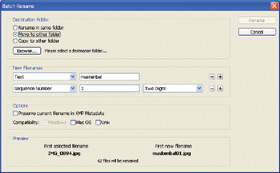 | Batch procedura za promenu imena svih izabranih dokumenata
(kliknite za veću sliku) |
Mogućnost da se DTP aplikacije obogate korisničkim skriptovima pisanim u jednostavnom JavaScript jeziku, predstavlja značajan razlog tržišnog uspeha Creative Suite paketa i njegovog naslednika. Skriptovi se mogu pisati i za Adobe Bridge, a posebna pogodnost je to što uz ovaj program dobijate nekoliko gotovih skriptova koje možete koristiti za automatizaciju. Najveći broj skriptova je namenjen Photoshop-u, što ne treba da čudi ako znamo da je Bridge i potekao iz ovog programa. Skriptovima pristupamo iz menija Tools u kome ćemo videti menije Photoshop, Illustrator i InDesign.
Prvi na spisku skriptova za Photoshop je Batch. Pre nego što ga pokrenemo treba da izaberemo jednu ili više fotografija, a nakon aktiviranja skripta pokrenuće se Photoshop CS2 podešen tako da možemo odmah da izaberemo neku od definisanih akcija (makroa u Photoshop-u) i da je primenimo na izabranim slikama.
Naredni skript je Contact Sheet kojim možemo da na izabranom formatu papira odštampamo umanjene prikaze fotografija zajedno sa nazivima datoteka. Image Processor sprovodi brojne zahvate nad izabranim slikama – konvertuje ih u JPEG, TIFF ili PSD, menja im veličinu, izvršava akcije, ugrađuje Copyright informacije i ICC profil. Namenu skripta Photoshop PDF Presentation je lako razumeti – korisnik izabere digitalne fotografije u Bridge-u i pokrene skript, a Photoshop napravi album u PDF formatu.
Od skriptova za Photoshop valja pomenuti i Web Photo Gallery koji će brzo napraviti HTML prezentaciju u vidu galerije slika koju odmah možemo postaviti na server. Photomerge je namenjen izradi panoramskih slika, jer omogućava uklapanje više snimljenih slika u jednu celinu. Posebno je značajan Merge to HDR jer nudi prečicu do nove funkcije Photoshop-a CS2 koja je namenjena kombinovanju snimaka istog motiva snimljenih sa različitim ekpozicijama. Time se postižu visok dinamički opseg (HDR je skraćenica od High Dynamic Range) i spektakularna živost boja i tonova na fotografiji. Trenutno je na raspolaganju samo jedan skript za InDesign namenjen štampanju dokumenta sa minijaturnim prikazima strana (Contact Sheet), a od skriptova za Illustrator postoje Live Trace za automatski vektorizaciju rasterskih crteža i Export to Flash.
Rad sa Raw formatom
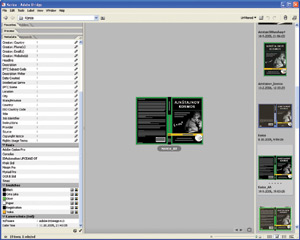 | Module Camera Raw: za obradu "sirovih" fotografija, dostupan je neposredno iz Bridge-a
(kliknite za veću sliku) |
Posebno su značajne opcije u Adobe Bridge-u namenjene radu sa Raw fotografijama. Informacije u „sirovom“ digitalnom obliku, onako kako ih je zabeležio CCD čip, biće snimljene u datoteku spremnu za obradu u Photoshop-u. Ako na disku imate fotografiju u Raw formatu, dvostrukim klikom na njen prikaz iz Bridge-a otvorićete je u Photoshop-u. Automatika ide ovim pravcem: izaberite proizvoljan broj Raw slika, pritisnite Ctrl-R i one će se sve otvoriti u Camera Raw modulu Adobe Bridge-a, tako da isti skup podešavanja i korekcija možete da primenite na sve slike.
Pogodnost da Raw fotografije možemo da obrađujemo u Bridge-u, bez pokretanja Photoshop-a, pruža odličnu osnovu za opcije koje spadaju u kategoriju Camera Raw Batch Processing. Da bi digitalna fotografiju dospela u svoju konačnu prezentacionu formu, mora se iz Raw formata pretvoriti u neki od standardnih pikselskih formata slike. Adobe Bridge omogućava da više slika otvorimo u Camera Raw modulu, zatim da kliknemo na Select All u gornjem levom uglu novootvorenog dijaloga, a potom i na Save Images u donjem desnom uglu. Nako toga pojaviće se novi dijalog u kome biramo šemu imenovanja.
Jedan za sve...
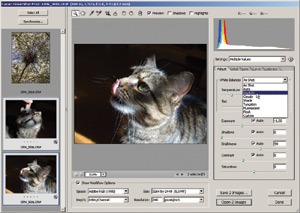 | | (kliknite za veću sliku) |
Adobe Bridge ima mnogo isprepletanih veza sa programima iz CS2 paketa. Iz Bridge-a se sinhronizuje upravljanje bojom i biraju kolorni profili i postavke koje važe za Illustrator, InDesign i Photoshop. Na taj način se osigurava konzistentan rad sa bojom u ovim aplikacijama. Dovoljno je da u Adobe Bridge-u omogućimo sinhronizaciju, a nakon toga će se promena Color Management opcija iz bilo koje CS2 aplikacije odmah odraziti i na ostale, pa neće biti moguće da u Adobe Photoshop-u imamo jednu postavku za upravljanje bojom, a u Adobe InDesign-u drugačije podešene parametre. Adobe Bridge je dobro povezan i sa programom Version Cue, koji omogućava timski rad na DTP projektima i praćenje verzija dokumenata.
Jedna od opcija koje višestruko ubrzavaju rad jeste komanda Place koja izabrani dokument ili sliku smešta u određenu aplikaciju. Kada pretražujemo disk i naiđemo na sliku koju želimo da učitamo u InDesign, izabraćemo opciju File / Place / In InDesign. Primetite da bismo uobičajenim dvoklikom sliku otvorili u aplikaciji koja je registrovana za dotični tip datoteka, dok bismo klikom na desni taster morali da sa podužeg spiska izaberemo odgovarajuću aplikaciju kojom želimo da je otvorimo. Ovako možemo neposredno učitati datoteku u onaj CS2 program u kojem ćemo nastaviti s radom.
Po svojim mogućnostima i kvalitetnoj arhitekturi Adobe Bridge je pravi most koji spaja Adobe programe. I do sada su oni na mnogo načina bili povezani, na nivou tehnologija i tehnika rada. Bridge je tu bliskost učinio jasnijom i upotrebljivijom, pružajući korisniku jednostavno okruženje u kome se DTP veze lako uspostavljaju i gde nestaju barijere i razlike između formata dokumenata. Posmatrane iz perspektive Adobe Bridge-a, datoteke kojima gradimo naše projekte postaju ravnopravne lego kockice koje se lako uklapaju i kombinuju. Ipak, najveća snaga Adobe Bridge-a leži u njegovoj sposobnosti da nam uštedi sate provedene u ponavljanju monotonih operacija. Programi koji računare upošljavaju na takav način ubedljivo govore o dragocenosti vremena. U tom svetlu, Adobe Bridge je dobar predstavnik svoje vrste i sjajan alat iz kolekcije Creative Suite 2. 
Korisne adrese:
Extreme
http://www.extreme.rs
|

















